Как записать экран на Samsung A13: полное руководство

Как эффективно просмотреть запись на Samsung A13? Вы изо всех сил пытаетесь найти правильный метод записи экрана? В этом руководстве мы рассмотрим различные подходы к записи экрана на Samsung A13.
1. Как записать экран на Samsung A13 с помощью встроенной программы записи экрана?
Шаг 1. Проверьте значок записи экрана на панели быстрого доступа, проведя пальцем вниз от верхней части экрана.
Шаг 2. Если значок не отображается, коснитесь значка редактирования (три вертикальные точки) на панели быстрого доступа.
Шаг 3. В плавающем меню выберите «Порядок кнопок», чтобы отредактировать кнопки панели быстрого доступа.
Шаг 4. Найдите значок записи экрана и перетащите его на панель быстрого доступа.
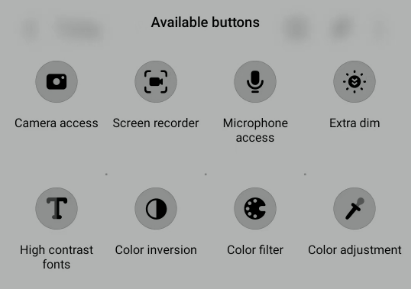
Шаг 5. Чтобы начать запись, одновременно нажмите кнопки увеличения громкости и питания или коснитесь значка записи экрана на панели быстрого доступа.
Шаг 6. Предоставьте приложению записи экрана разрешения на доступ к фотографиям, микрофону и файлам, если будет предложено.
Шаг 7. Выберите параметры записи (звук, системные звуки, микрофон) и нажмите «Начать запись». Запись начнется после 3-секундного обратного отсчета.
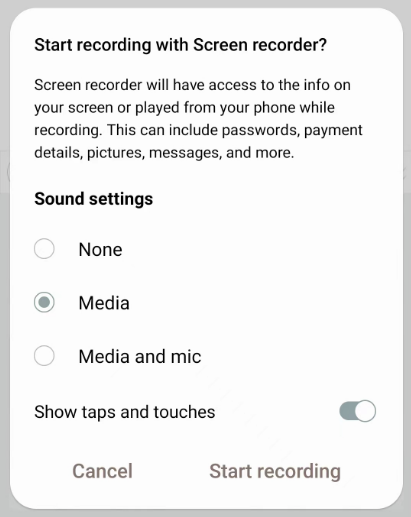
Шаг 8. Чтобы остановить запись, либо нажмите квадратную кнопку остановки, либо откройте панель уведомлений и нажмите кнопку остановки записи.
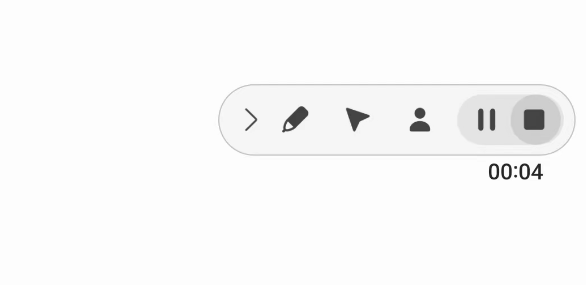
Шаг 9. Записанное видео будет сохранено в фотогалерее или в приложении галереи по умолчанию на вашем Samsung A13.
Вот и все! Выполните следующие действия, чтобы легко записать экран на вашем Samsung A13.
2. Как записать экран на Samsung A13 с помощью программ записи экрана?
2.1 Запись экрана на Samsung с помощью AZ Screen Recorder
Шаг 1. Загрузите и установите AZ Screen Recorder из магазина приложений.
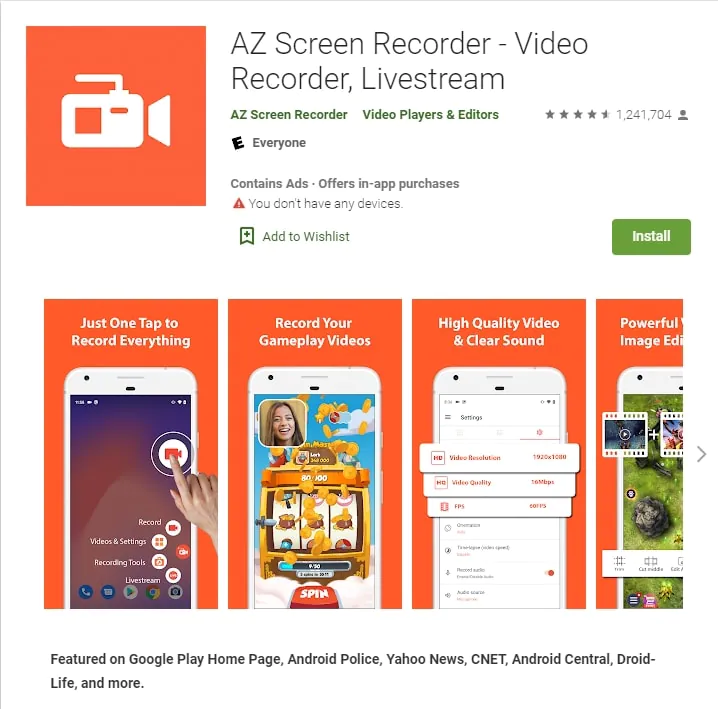
Шаг 2. Откройте приложение и коснитесь красного значка камеры, чтобы начать запись.
Шаг 3. Еще раз коснитесь значка камеры, чтобы остановить запись.
Шаг 4. Откройте приложение «Галерея» вашего телефона, чтобы найти записанную запись экрана.
Вот и все! Выполните следующие действия, чтобы записать экран Samsung с помощью AZ Screen Recorder.
2.2 Экран записи на Samsung с помощью DU Recorder
Шаг 1. Загрузите и установите приложение DU Recorder из магазина приложений.
Шаг 2. Запустите приложение и войдите в свою учетную запись Mobizen или учетную запись Google/Facebook.
Шаг 3: На главном экране нажмите кнопку «Запись», чтобы начать запись экрана.
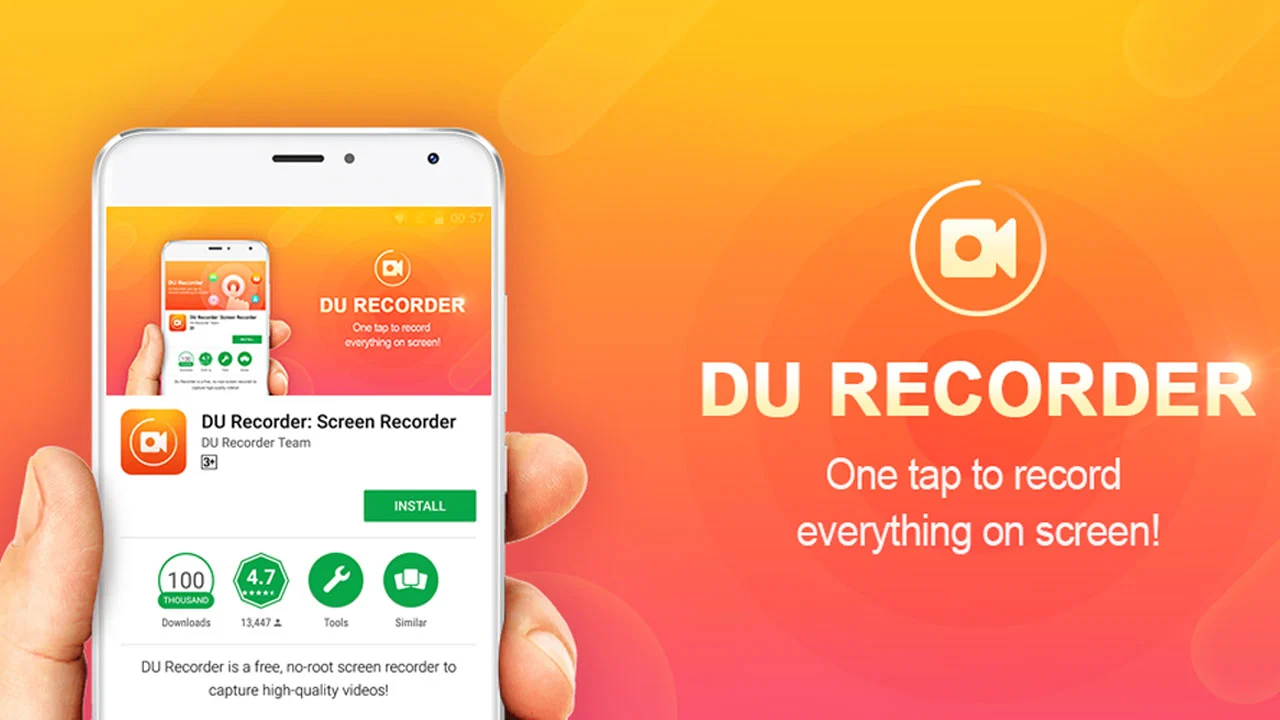
Шаг 4. При желании включите запись звука, коснувшись значка микрофона на панели управления.
Шаг 5. Чтобы остановить запись, нажмите кнопку остановки на панели управления или в уведомлении DU Recorder на панели уведомлений.
Шаг 6. Получите доступ к записанному видео во внутренней памяти приложения, коснувшись значка видеогалереи на панели управления или перейдя к видеогалерее в приложении DU Recorder.
3. Как записать экран на ПК/Mac?
3.1 Экран записи с помощью Wondershare DemoCreator
Запуск Wondershare DemoCreator и выберите «Выбрать проект записи».
Выберите «Запись экрана», чтобы сделать снимок всего экрана.
Настройте размер экрана, выбрав «Пользовательская область».
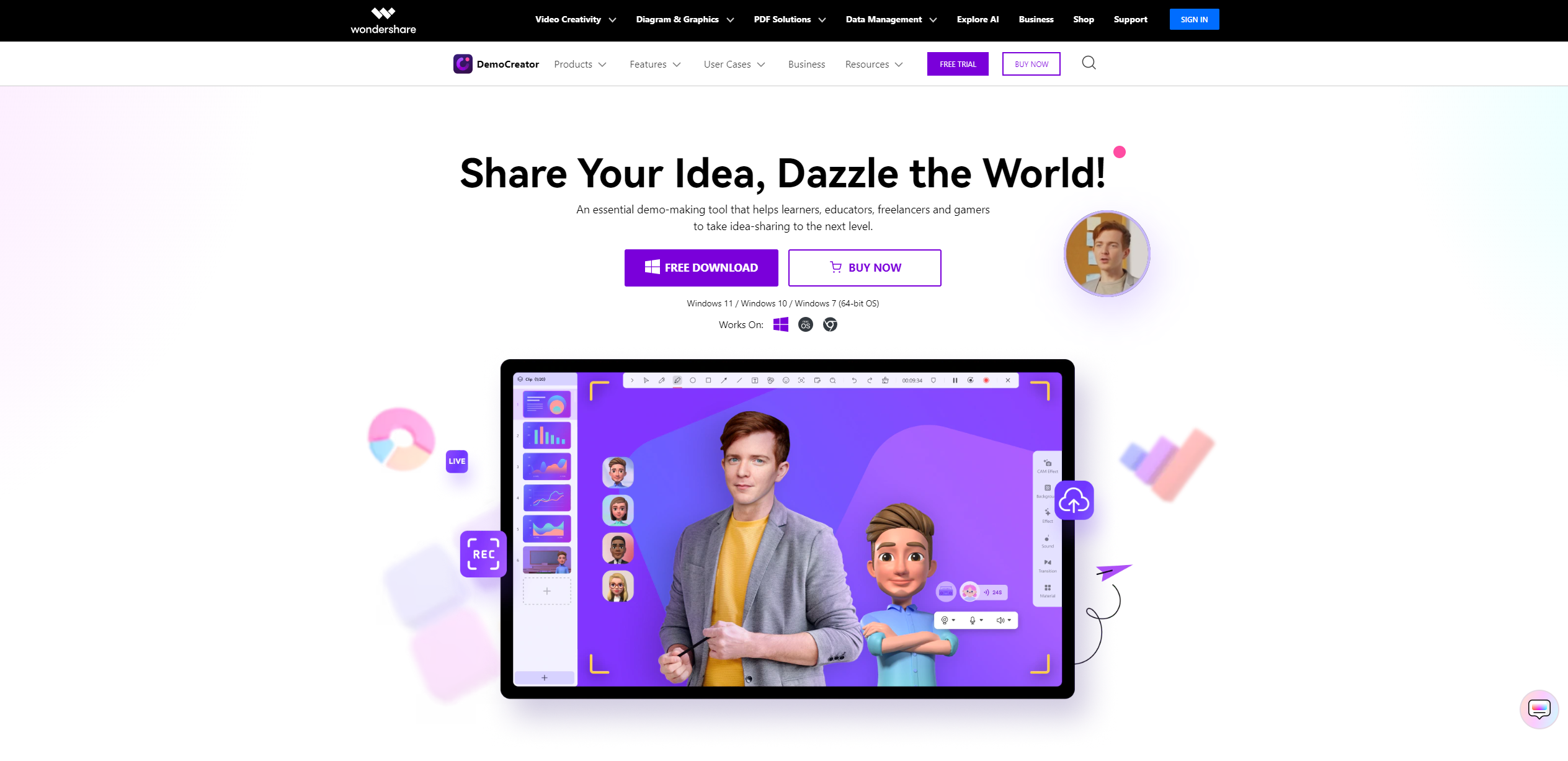
Настройте параметры звука и камеры, включая параметры микрофона и веб-камеры.
Нажмите «REC», чтобы начать запись с трехсекундным обратным отсчетом.
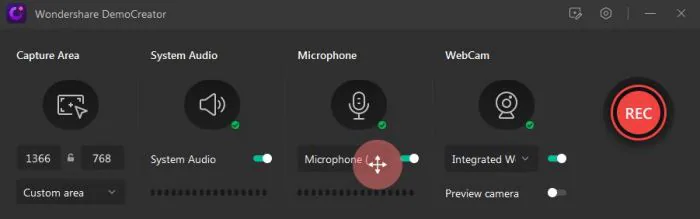
Нажмите F9 или кнопку паузы, чтобы приостановить/возобновить запись, и нажмите «Стоп» или нажмите F10, чтобы завершить запись.
Запись откроется в Редактор DemoCreator для дальнейшего редактирования.
3.2 Запись экрана с помощью программы записи экрана HitPaw
Запуск Устройство записи экрана HitPaw и выберите «Запись» или «Прямой эфир» в зависимости от ваших потребностей.
Если вы выберете «Запись», настройте источники записи, примените шаблоны, добавьте наклейки или тексты для достижения желаемых эффектов.
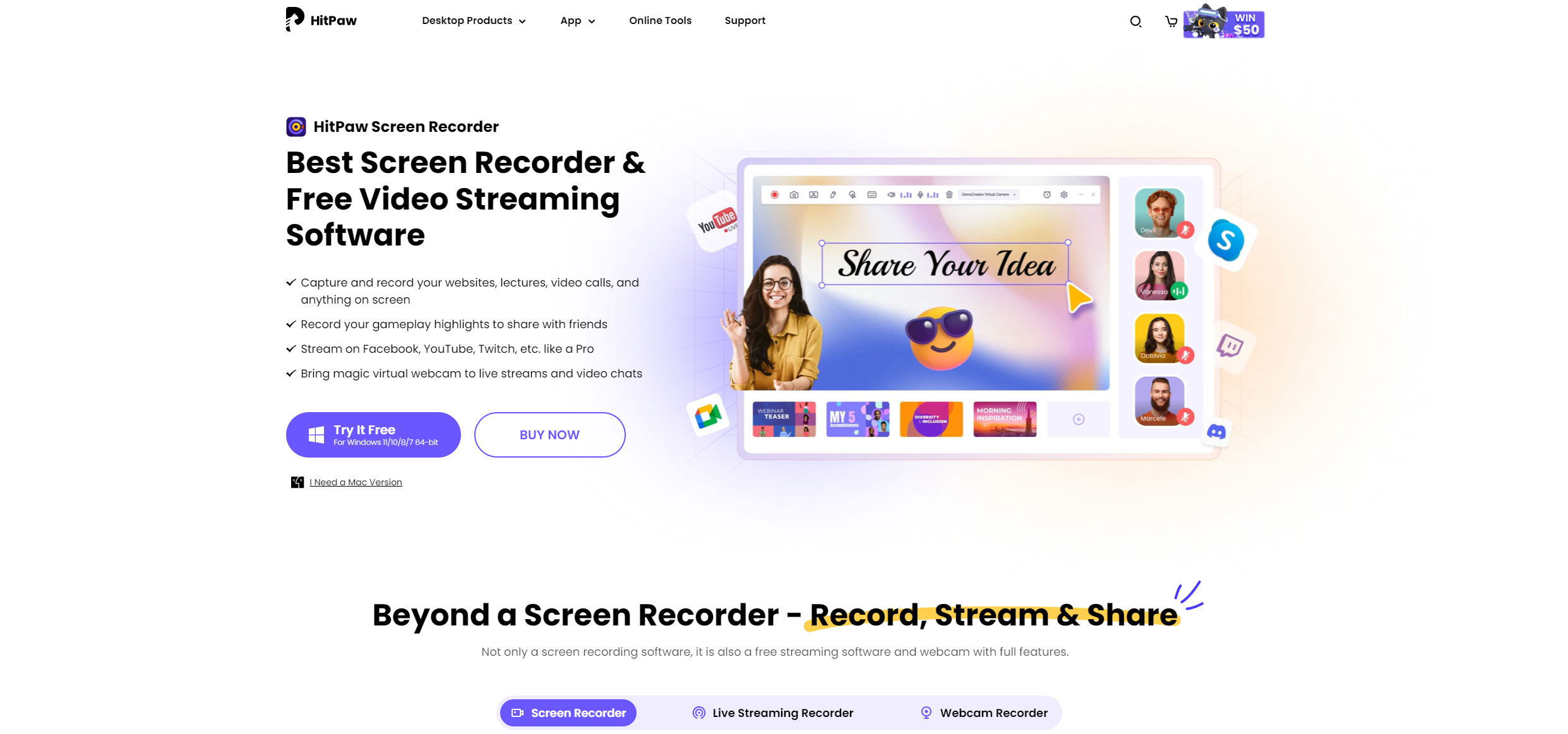
Начните записывать или представлять свой контент для потоковых платформ или видеоконференций.
4. Как устранить проблему «Запись не начинается или прерывается»?
Шаг 1. Загрузите и установите
РейБут для Android
на твоем компьютере.
Шаг 2. Подключите устройство Samsung A13 к компьютеру с помощью USB-кабеля.

Шаг 3. Включите отладку по USB на вашем устройстве, следуя конкретным инструкциям программы.
Шаг 4. Запустите ReiBoot для Android и выберите функцию «Вход в режим восстановления одним щелчком мыши».
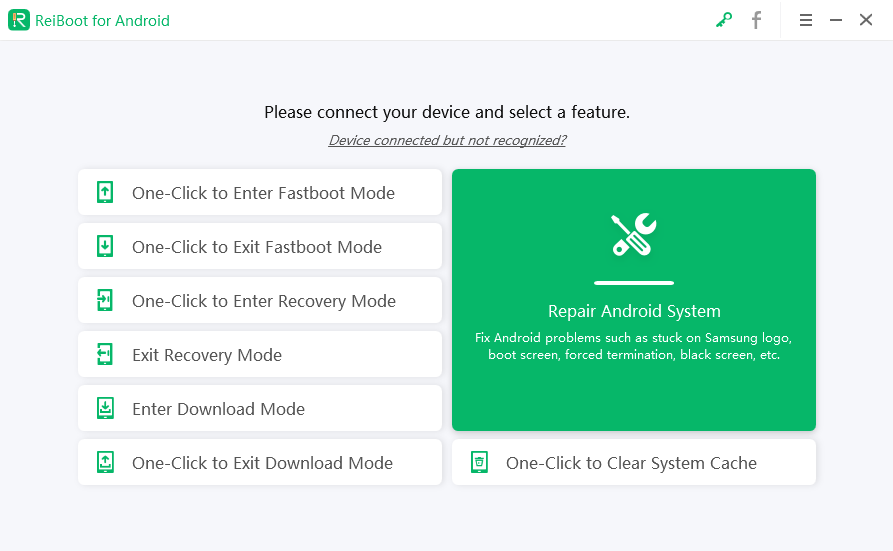
Шаг 4: Подождите несколько секунд, пока программа переведет ваше устройство в режим восстановления. Ваш Samsung должен успешно войти в режим восстановления Android.
5. Итог
Запись экрана на Samsung A13 можно выполнить с помощью встроенного рекордера или сторонних приложений, таких как AZ Screen Recorder или DU Recorder. На ПК/Mac такие инструменты, как Wondershare DemoCreator и HitPaw Screen Recorder, предлагают возможности записи. Если вы столкнулись с проблемами, РейБут для Android может помочь устранить неполадки. Следуйте инструкциям, чтобы обеспечить бесперебойную запись на Samsung A13 или компьютере.
